Přesměrování portů umožňuje přesměrovat přenos přicházející na určitý port na routeru na vybrané zařízení v síti. Pokud jste na jakýchkoli serverech, jako jsou e-mail a hry, budete se muset naučit, jak portovat vpřed, aby tento software fungoval na vašem počítači.
Pokud není předávání portů povoleno, přenosy těchto serverů uvíznou ve vašem routeru a nikdy nedosáhnou požadovaného zařízení ve vaší místní síti. Díky všem výukovým programům pro přesměrování portů, které jsou k dispozici, je snadné nastavení na routeru bez ohledu na to, jaký router máte.

Chtěl bych se ujistit, že jste nastavili přesměrování portů tak, aby umožňoval přístup pouze k určitým IP adresám k těmto portům. Nechcete, aby k vašim otevřeným portům měl přístup pouze kdokoli na internetu.
Přiřaďte svému zařízení statickou IP adresu
Než začnete pokračujte a povolte předávání portů na routeru, musíte svému zařízení přiřaďte statickou IP adresu. Je to proto, že při předávání portu musíte zadat IP adresu zařízení, kam má být směrován provoz. To by mělo být zařízení, na kterém chcete přijímat provoz.
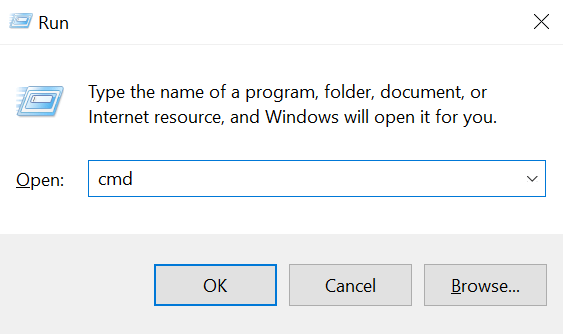
ipconfig / all
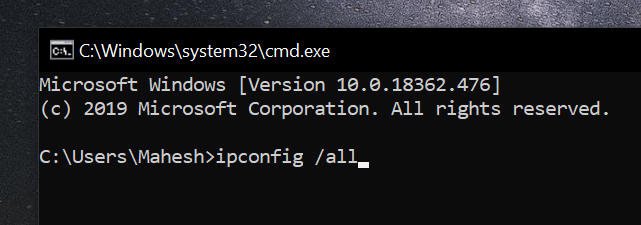
1) IP adresa
2) Maska podsítě
3) Výchozí brána
4) Preferovaný server DNS
5) Alternativní server DNS
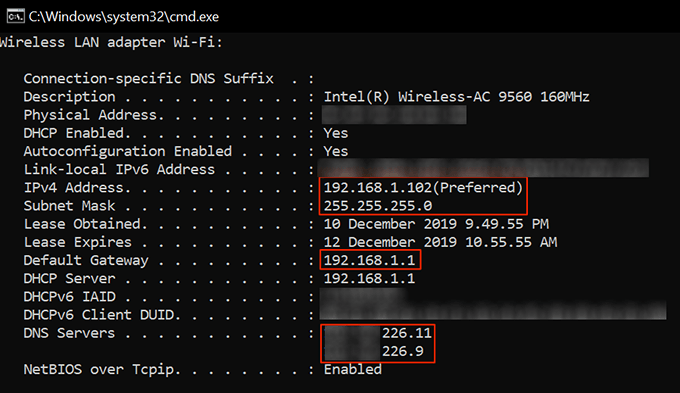
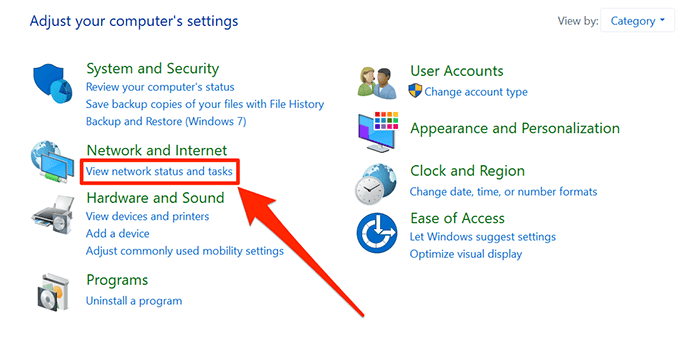
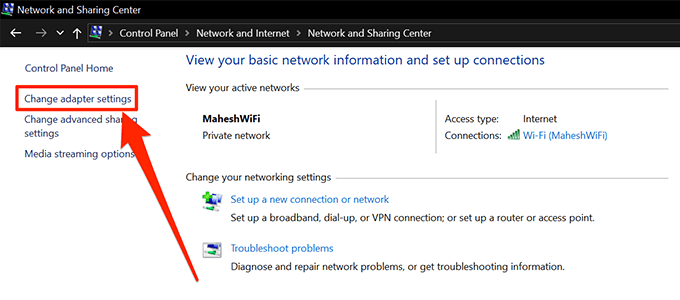
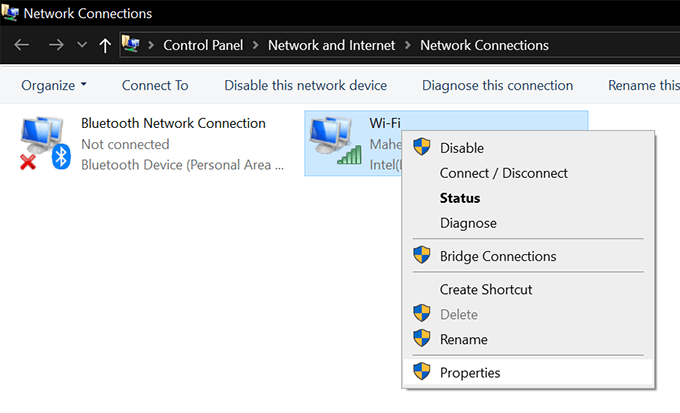
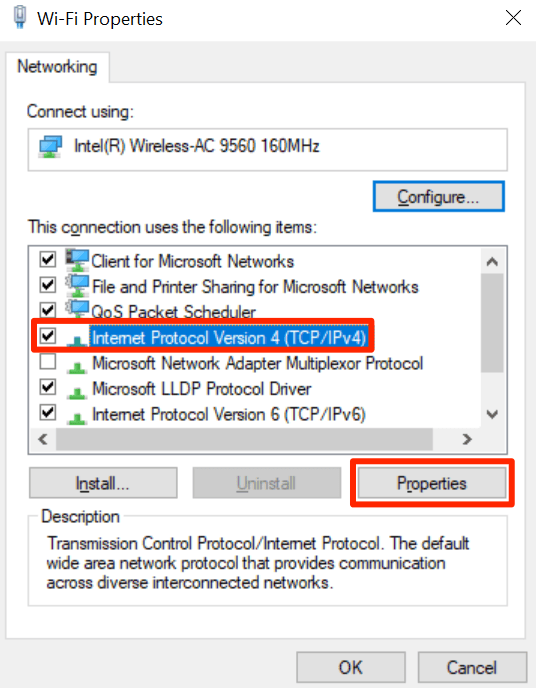
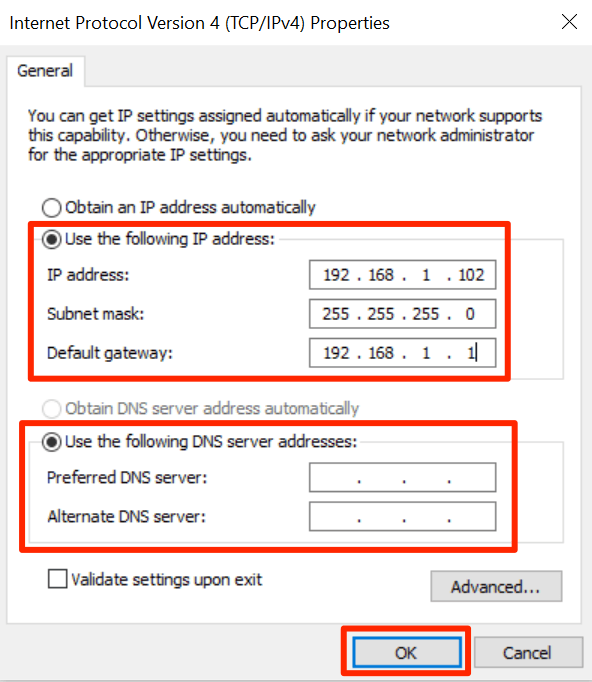
Při přiřazování adresy IP vašemu počítači se chcete ujistit, že je trochu daleko od vaší aktuální adresy IP rozsah adres. Je to proto, že pokud restartujete počítač, router může přiřadit zvolenou adresu IP jinému zařízení ve vaší síti, což způsobí konflikt IP ve vašem systému.
Být na bezpečné straně, pokud vaše aktuální IP adresa je 192.168.1.105, přiřaďte k počítači něco jako 192.168.1.140. Tím se předejde konfliktu IP.
In_content_1 vše: [300x250] / dfp: [640x360]->Jak přesměrovat port na vašem směrovači
Nyní, když má váš počítač přidělenou statickou IP, můžete pokračovat v předávání a předávání portů pomocí našich jak portovat kroky níže.
Kroky se budou mírně lišit v závislosti na použitém routeru. Měli byste však být schopni najít potřebné možnosti, protože budou mít podobné názvy.
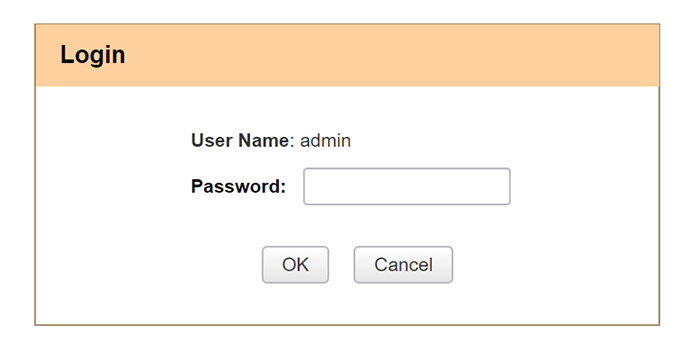
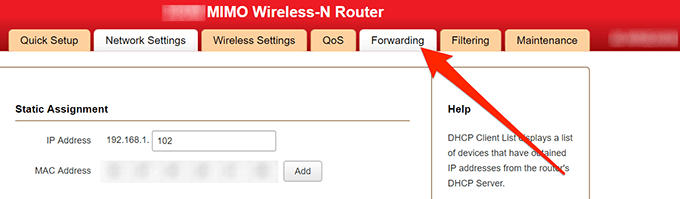
Start Port- zadejte začátek portů, které chcete přeposlat
End Port- konec rozsahu vašich portů
LAN IP- zadejte statickou IP adresu vašeho počítače
Protokol- můžete si vybrat podle svých požadavků. Pokud si nejste jisti, vyberte Oba.
Povolit- zaškrtněte políčko
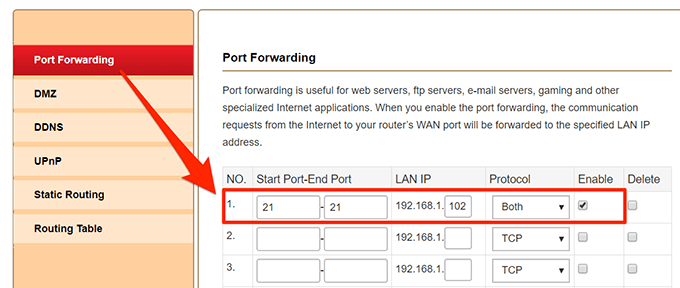
Vybrané porty byly nyní přeposlány na zadanou IP adresu. Jakýkoli přenos, který je odeslán na tyto porty ve vaší síti, bude směrován přímo na vaši IP adresu LAN, která je vaším počítačem.
Aplikace nebo software, který vás požádal o předání portu, by nyní měly fungovat bez problémů. p>
Omezte adresy IP pomocí otevřeného portu
K portům, které jste přesměrovali, může skutečně přistupovat kdokoli na internetu. Chcete omezit přístup, aby tyto porty mohly používat pouze určité povolené adresy IP.
Směr- WAN ->LAN / DMZ / RT / VPN
Zdrojová IP- vyberte jednu adresu nebo rozsahovou adresu.
Zahájit IP adresu- zadejte IP, která může přístup k vašim portům
Koncová IP adresa- zadejte koncovou IP v rozsahu, který může přistupovat k vašim portům
Cílový port- zadejte port, který jste přeposlali
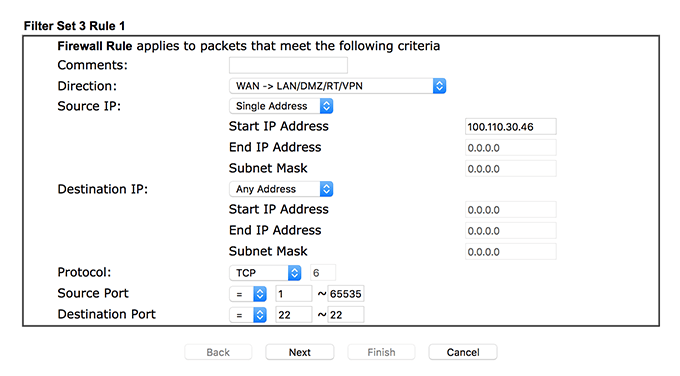
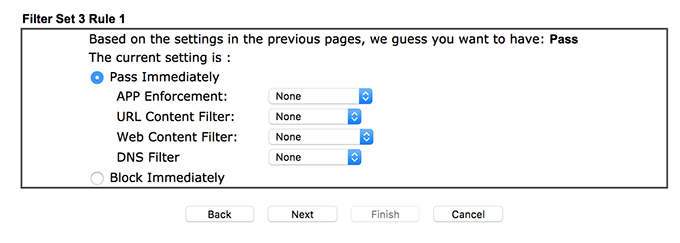
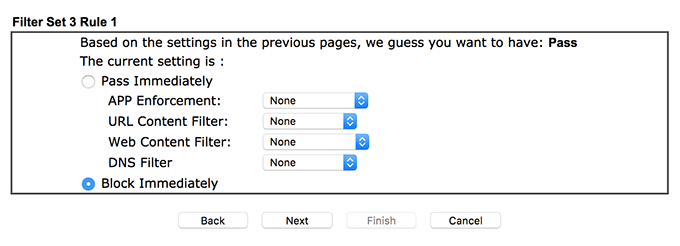
Zkontrolujte, zda jsou pravidla v pořádku, jak jste je vytvořili ve výše uvedených krocích.
První pravidlo ověří IP adresa a nechte ji předat, pouze pokud je to jedna z povolených IP adres. Pokud IP neodpovídá, použije se další pravidlo, které blokuje veškerý provoz na zadaném portu.